Cara Mengunduh Perselisihan di Xbox
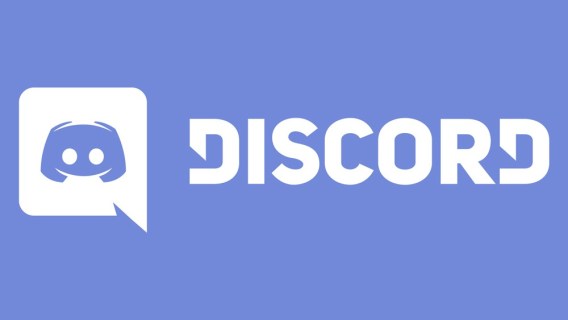
Selama beberapa tahun terakhir, Discord telah menjadi program nomor satu untuk komunikasi tim dalam game. Tidak mengherankan bahwa pengguna Xbox ingin ikut serta dalam aksi, karena ini adalah aplikasi hebat untuk berkomunikasi dan berorganisasi dengan teman-teman gaming Anda.
Discord dan Microsoft bekerja sama pada tahun 2018 untuk mengaktifkan penautan akun Discord dan Xbox Anda. Itu artinya teman-teman Anda dapat melihat game apa yang sedang Anda mainkan di konsol Anda.
Menautkan Perselisihan Anda dan Akun Xbox
Ada dua cara Anda dapat menautkan akun Anda, baik melalui Xbox Anda, atau dengan memuat aplikasi Discord di komputer Anda.
Di PC
Menghubungkan dua akun Anda melalui aplikasi desktop relatif mudah dilakukan. Anda hanya perlu mengambil langkah-langkah berikut:
- Buka program Discord di komputer Anda.
- Klik tombol berbentuk roda gigi di kiri bawah jendela Discord untuk sampai ke layar Pengaturan Pengguna.
- Klik pada Koneksi di dekat bagian atas menu di sisi kiri layar.
- Klik pada simbol Xbox di bagian atas jendela. Ini akan membuka browser default Anda.
- Anda akan melihat jendela konfirmasi yang meminta izin untuk membiarkan Discord mengakses akun Xbox Anda. Klik Ya.
- Anda harus diarahkan ke halaman yang mengatakan "Hubungkan akun Xbox Live Anda ke Discord."
Jika Anda kembali ke layar Connections di aplikasi Discord Anda, Anda akan melihat kotak hijau di layar dengan simbol Xbox dan nama pengguna Xbox Live Anda.

Di Xbox
Cara termudah untuk menautkan akun Xbox dan Discord Anda adalah dengan memastikan bahwa aplikasi Discord diinstal di perangkat seluler Anda. Untuk membuat tautan, Anda harus melakukan yang berikut.
- Tekan tombol Xbox pada pengontrol Anda untuk membuka panduan ini.
- Navigasikan ke Sistem (ikon berbentuk roda gigi).
- Pilih Pengaturan.
- Pada layar Akun, pilih Akun sosial tertaut.
- Pilih tombol Tautan di bawah kotak Discord.
- Pada layar berikutnya, pilih Tautkan Akun. Anda akan diberikan kode enam karakter.

- Buka aplikasi Discord di perangkat seluler Anda.
- Ketuk tombol Menu di sudut kiri atas layar (tiga garis horizontal saling bertumpuk.)
- Ketuk tombol berbentuk roda gigi di kanan bawah.
- Ketuk Koneksi.
- Ketuk pada ADD di kanan atas layar.
- Ketuk ikon Xbox Live.
- Di jendela berikutnya, masukkan kode yang Anda dapatkan dari Xbox.
Ketika Anda kembali ke layar Connection di aplikasi Discord di perangkat seluler Anda, Anda akan melihat kotak hijau baru dengan simbol Xbox dan nama pengguna Anda.
Bertengkar
Sayangnya, terlepas dari tanda-tanda positif yang ditunjukkan oleh Discord dan Microsoft yang menerapkan penautan akun, aplikasi Discord resmi untuk Xbox One belum dirilis hingga saat ini. Anda masih memiliki satu opsi, yaitu mengunduh program pertengkaran pihak ketiga dari Microsoft Store. Ini adalah klien Perselisihan tidak resmi yang menyediakan konektivitas ke perangkat yang tidak didukung oleh program resmi, termasuk Xbox One.
Untuk mendapatkan Pertengkaran ke Xbox Anda, cari "Pertengkaran (App Perselisihan Tidak Resmi)" di Microsoft Store. Anda harus memberikan kredensial Masuk Discord Anda untuk terhubung ke profil Anda. Ingatlah bahwa karena itu bukan aplikasi yang didukung secara resmi, Anda mungkin menemukan beberapa bug dan gangguan di sepanjang jalan, tetapi itu adalah pilihan terbaik yang Anda miliki untuk menggunakan Discord di Xbox Anda. Jika tidak, Anda harus tetap menggunakan versi desktop atau seluler aplikasi.
Tidak Ada Argumen Di Sini
Sampai Discord Inc dan Microsoft membuat aplikasi Discord resmi untuk Xbox, yang terbaik yang dapat Anda lakukan adalah menautkan akun Anda. Dan, tentu saja, Anda dapat menginstal Quarrel, meskipun jarak tempuh Anda mungkin berbeda. Jika Anda menemukan solusi lain untuk membuat Perselisihan berfungsi di Xbox Anda, kami ingin mendengarnya di bagian komentar.




